文章详情页
处理win10打开文件“该文件没有与之关联的程序来执行该操作”的方法
浏览:12日期:2023-02-19 08:52:30
在使用电脑的过程中我们会遇到各式各样的文件格式,这些文件的打开方式都是固定的,只能使用符合这个格式的软件来进行运行。最近有用户在打开文件的时候被系统提示:“该文件没有与之关联的程序来执行该操作。”,并且提示需要安装一个程序或是创建关联。软件自然是安装了的,因此我们在解决这个故障的时候需要将软件故障排除在外。经小编研究之后发现是由于系统中的用户账户未开启导致的错误,只要大家手动开启一下这个服务就可以重新打开文件了!
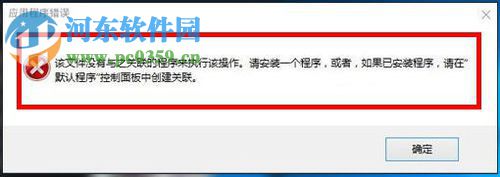 操作方法:
操作方法:1、无论是什么文件都会出现下图所示的提示界面!
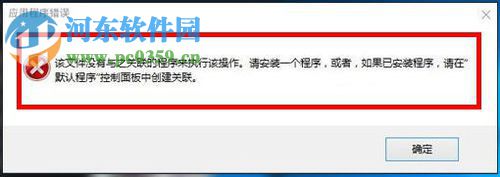
2、关闭提示界面之后,使用鼠标右键单击左下角的开始图标,在出现的选框中找到运行一栏,单击打开它。
PS:也可以直接按下键盘上的:win+r调出这个界面!
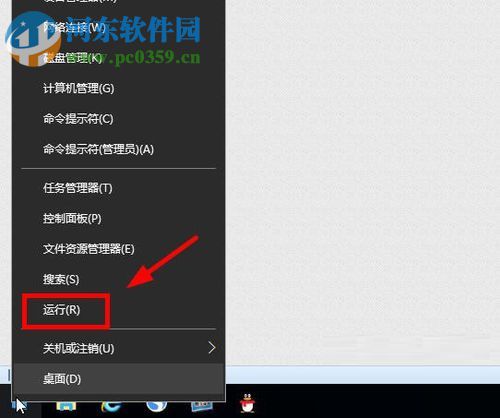
3、在输入框中输入命令:gpedit.msc并按下回车键进行执行!
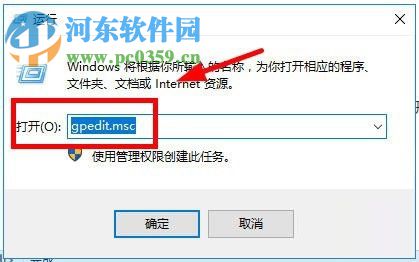
4、进入组策略编辑器界面后,使用鼠标依次点击这些文件夹:计算机配置windows设置安全设置本地策略安全选项。
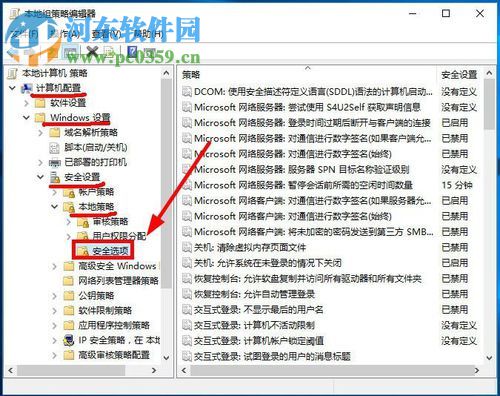
5、打开安全选项文件夹之后,找到右侧的“用户账户控制:用于内置管理员账户的管理模式”,然后使用鼠标双击打开它!
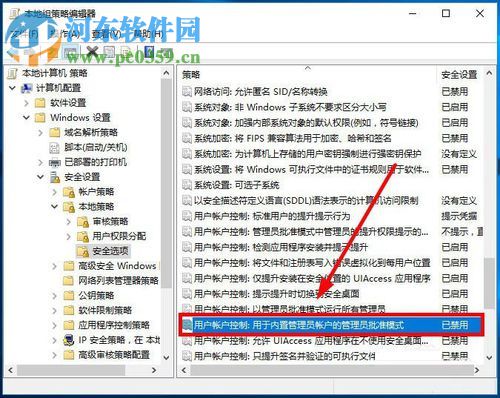
6、在弹出的属性设置界面中我们可以看到它的状态是在禁用中的,将其修改为:已启用模式即可,最后不要忘记保存喔!
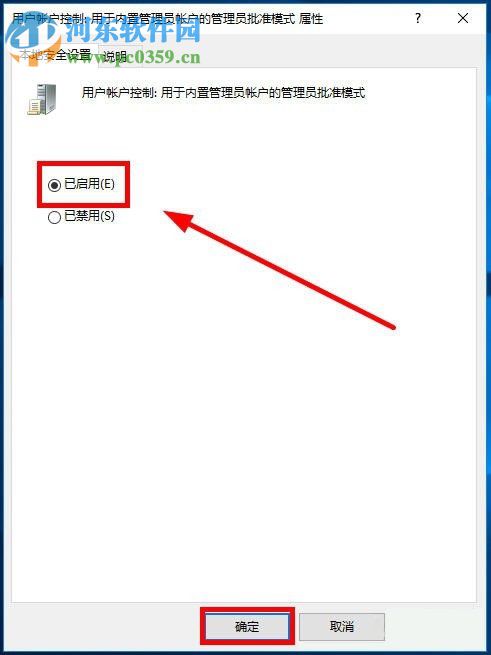
总的来说,这个教程的操作方法是十分的简单的,只要我们在组策略编辑器界面中找到用户账户控制项目,并手动将它开启就能解决了。还不知道这个故障如何解决的小伙伴们赶紧来试试这个方法对你是否有效吧!
相关文章:
1. 录屏怎么保存gif动图? UOS录屏生成Gif动画的技巧2. Win11Beta预览版22621.1180和22623.1180发布 附KB5022363内容汇总3. 如何纯净安装win10系统?uefi模式下纯净安装win10系统图文教程4. 华为笔记本如何重装系统win10?华为笔记本重装Win10系统步骤教程5. freebsd 服务器 ARP绑定脚本6. 如何安装win10和win11双系统?win10和win11双系统安装详细教程7. Thinkpad e580笔记本怎么绕过TPM2.0安装Win11系统?8. 中兴新支点操作系统全面支持龙芯3A3000 附新特性9. Fdisk硬盘分区图文教程(超详细)10. 如何在电脑PC上启动Windows11和Linux双系统
排行榜

 网公网安备
网公网安备